タイムラインで編集するクリップを選択します。
- 新機能
-
はじめに
-
技術要件
- Adobe Premiere の技術要件
- GPU および GPU ドライバーの要件
- ストレージに関する推奨事項
- プロセッサー、メモリ、および GPU の推奨事項
- ハードウェアアクセラレーションデコーディングとエンコーディング
- ハードウェアアクセラレーションデコーディングの有効化のサポート
- ハードウェアアクセラレーションによるデコードに対応したコーデックとドライバー
- Premiere Pro でハードウェアエンコーディングを有効にする
- Apple Metal GPU アクセラレーション用の macOS 更新をインストールする
- Adobe Premiere Pro 24.x の技術要件
- Mercury Playback Engine(GPU アクセラレーション)レンダラーを有効にする
- ダウンロードとインストール
- 環境設定と設定
- アクセシビリティ機能を設定する
- キーボードショートカット
- Windows 用の DirectX HDR をセットアップする
- タッチとジェスチャーの操作の使用
- ワークフロー、ワークスペース、パネル
- プロジェクトパネルのカスタマイズ
-
ソースモニターとプログラムモニターの調整
- ソースモニターとプログラムモニターの概要
- ソースモニターおよびプログラムモニターの表示品質の設定
- ソースモニターとプログラムモニターのズームレベル設定
- 高品質再生を有効にする
- 表示モードの選択
- ソースモニターとプログラムモニターの連動
- インターレースフッテージの表示オプションを設定する
- プログラムモニターでのクリップへの編集の比較
- ソースモニターでのクリップの表示または消去
- ソースモニターのソースメニューでのクリップのナビゲート
- ソースモニターとプログラムモニターの表示コントロール
- ソースモニターとプログラムモニターの時間コントロール
- モニターでのセーフエリアの表示
- 測定単位の変更
- ガイドの追加または削除
- ガイドへのオブジェクトのスナップ
- プログラムモニターでのクリップの移動
- カスタムガイドの保存、書き出しおよび読み込み
- コマ落ちインジケーターを有効にする
-
技術要件
-
メディアを整理
- プロジェクトの作成
- ファイルの読み込み
- ファイルの整理
- ラベル付けの適用
- ファイルの転送
- インジェストプロキシのワークフロー
-
プロジェクトを編集
- 編集の基本
- テキストベースの編集を使用したビデオの編集
- クリップのトリミング
- クリップ速度の変更
- クリップシーケンスの変更
- クリップのプロパティの変更
- マルチカメラシーケンスを編集用にセットアップする
- ソースクリップと編集内容を比較
- プロジェクトの修正
- VR コンテンツを編集
- 生成 AI で編集
-
テキストと画像を追加
- モーショングラフィックステンプレートの使用
- テキストのスタイライズ
- 画像やグラフィックを挿入
- オブジェクトを描画
- オブジェクトの整列と分布
- キャプションを挿入
-
ビデオエフェクトを追加
- エフェクトの種類
- ビデオエフェクトの適用
- エフェクトとトランジションのライブラリ
-
キーフレームを使用してエフェクトやトランジションをコントロールする
- エフェクトの速度の調整
- キーフレームについて
- キーフレームの追加
- キーフレームの選択
- キーフレームのコピー&ペースト
- キーフレームをスナップするように設定
- キーフレームの削除
- パネル内のキーフレームとグラフ
- キーフレームグラフを編集する
- タイムラインパネルでのキーフレームとプロパティの表示
- エフェクトコントロールパネルでのキーフレームの表示
- キーフレームへの現在の時間インジケーターの移動
- キーフレームの補間を使用したエフェクトの変化の制御
- キーフレーム補間方法の変更
- エフェクトコントロールパネルでのプロパティのフィルタリング
- エフェクトコントロールパネルでのコントロールの調整またはリセット
- ベジェキーフレーム補間を使用した変更の制御
- マスクとコンポジットを作成
- よく使用されるエフェクト
- ビデオトランジションの適用
-
オーディオエフェクトを追加
- 基本的なオーディオ編集
- 高度なオーディオテクニック
- ボリュームとレベルの調整
- オーディオエフェクトを適用する
- オーディオトランジションの適用
- Adobe Stock オーディオを使用する
-
色補正
- カラー補正の基本
- カラーエフェクトを追加
- カラーマネジメントの設定
-
レンダリングと書き出し
- 再生用にシーケンスをレンダリングする
- ファイルをエクスポート
- ビデオのストリーム
-
他のユーザーとコラボレーションする
-
Team Projects を使用した共同作業
- Team Projects について
- Team Projects とプロダクションを使用する状況
- チームプロジェクトを使用した共同作業
- チームプロジェクトの作成
- リンクされた Team Projects の作成
- Premiere Pro プロジェクトから Team Projects への変換
- メディアの追加
- メディアの管理
- Team Projects サービスへの接続
- 既存の Team Projects への共同作業者の招待
- 共同作業への招待の承諾
- オンライン共同作業者の表示
- チームプロジェクトからの共同作業者の削除
- チームプロジェクトの検索とフィルタリング
- チームプロジェクトのアーカイブ
- アーカイブ済みの Team Projects の削除
- アーカイブした Team Projects の復元
- 編集したシーケンスを変更して公開する
- 共同作業中の視覚的な手掛かり
- オフライン編集とクラウドの同期ステータス
- チームプロジェクトのバージョンの表示
- バージョンからの新規チームプロジェクトの作成
- 自動保存キャッシュの場所の指定
- シーケンスロック
- オフライン編集のシーケンスロック
- 自動保存結果の表示
- Frame.io を使用してレビュー用に共有
-
Team Projects を使用した共同作業
- Premiere Pro を他のアプリと併用する
-
トラブルシューティング
- 制限事項と既知の問題
- メディアの問題
- クラッシュの問題
- 環境設定と設定の問題
- 書き出しに関する問題
- オーディオの問題
- 再生の問題
スリップ編集を実行する
最終更新日 :
2025年10月19日
スリップツールを使用して、タイムライン内のデュレーションや位置を変更せずにクリップのインポイントとアウトポイントを調整して、クリップのタイミングを微調整する方法について説明します。
スリップツール を使用すると、タイムライン内の位置を変更せずにクリップのインポイントとアウトポイントを調整できます。このような編集は、クリップ全体の長さやタイムライン内の周囲のクリップの位置に影響を与えることなく、クリップ内のフッテージのタイミングを調整する優れた方法です。
スリップ編集では、1 回の動作でクリップのインポイントとアウトポイントが同じフレーム数だけ前後に移動します。スリップツールでドラッグすることで、クリップのデュレーションを維持しながら、隣接するクリップに影響を与えずにクリップの開始フレームと終了フレームを変更できます。
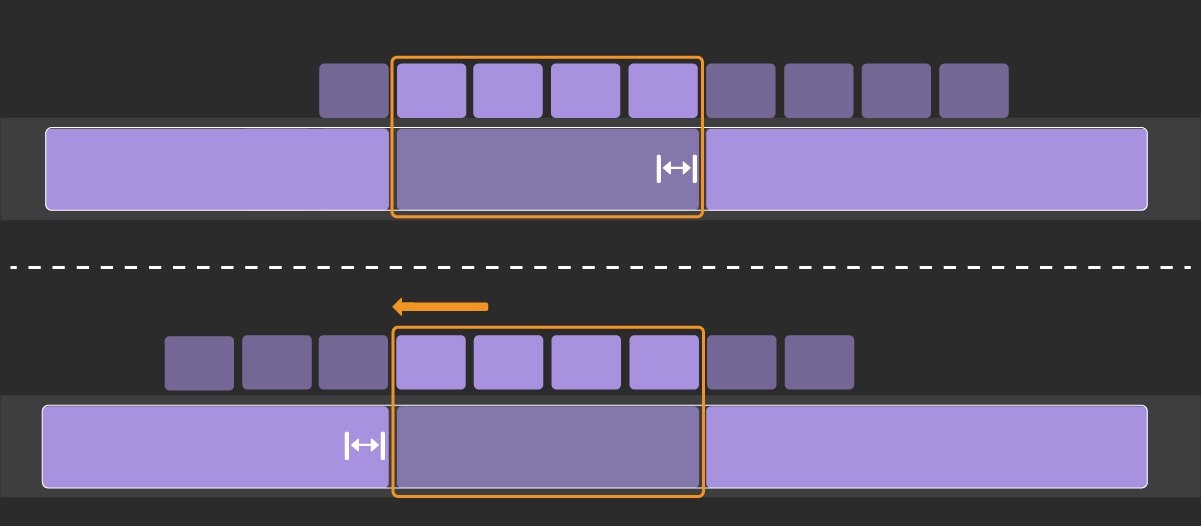
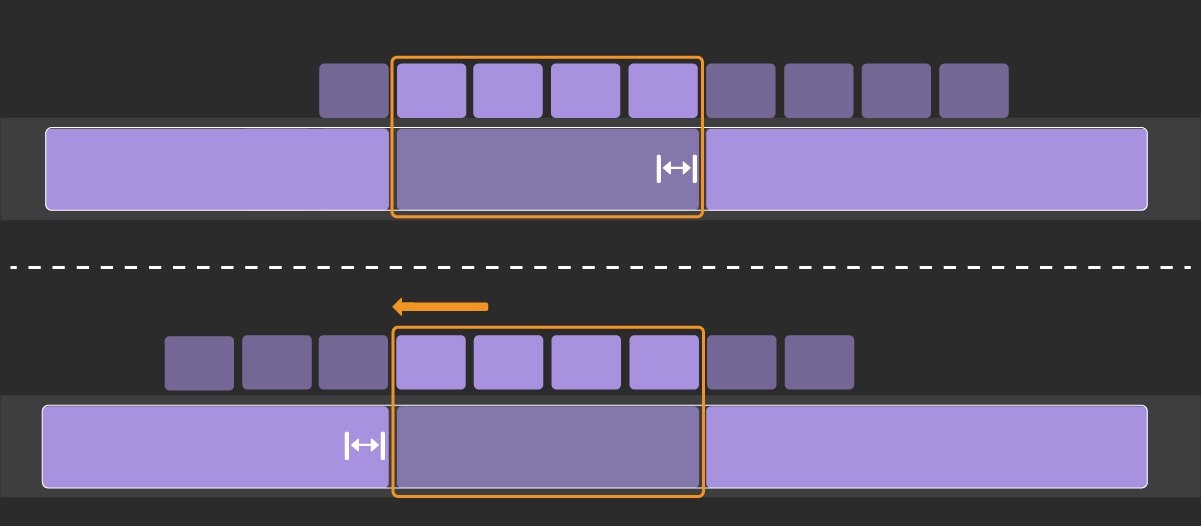
キーボードの Y キーを押して、スリップツールをアクティブ化します。
クリップ上で左または右にドラッグして、インポイントとアウトポイントを変更します。 クリップ全体のデュレーションは同じままです。
キーボードショートカット
キーボードショートカットを使用してスリップ編集を実行する場合は、スリップ編集が実行されていることが確認できるように、スリップしているクリップ上に再生ヘッドを置きます。 この方法を使用すると、ビデオアクションとオーディオキューを揃えることができます。
|
アクション |
キーボードショートカット |
|
選択したクリップを左に 5 フレームスリップ |
|
|
選択したクリップを左に 1 フレームスリップ |
|
|
選択したクリップを右に 5 フレームスリップ |
|
|
選択したクリップを右に 1 フレームスリップ |
|